|
|
||||||||||||||||||||||||||
|
|
Pingに応答しなかったらメールを送信する(V7)これはPandora FMS V7.0(V6.0)による設定です。V5での設定は「Pingに応答しなかったらメールを送信する(V5.0)」を参照してください。 一番ポピュラーな死活監視を設定します。 定期的にPingを送信し、Pingの応答が無かったらメールを送信します。 3回Pingに応答しない場合にメールを送信する場合は 「Pingに3回応答しなかったらメールを送信する(V7.0)」を参照してださい。 以下の項目について流れで設定します。 ・メール送信の基本設定 ・メール送信先の設定 ・監視対象の追加 ・監視項目の設定 ・アラートの設定 1.メール送信設定をする #vi /etc/pandora/pandora_server.conf 以下の値を変更します mta_address smtp.example.local (メールサーバアドレス) mta_from alert@example.local (メール送信元アドレス) もし認証の必要なメールサーバなら、mta_user、mta_pass、mta_authも設定します。 #service pandora_server restart 2.警報メールの送信先を設定する 障害状態のメール送信先を設定します。 左のアイコンからベルマークを選択し、[アクション]を起動します。 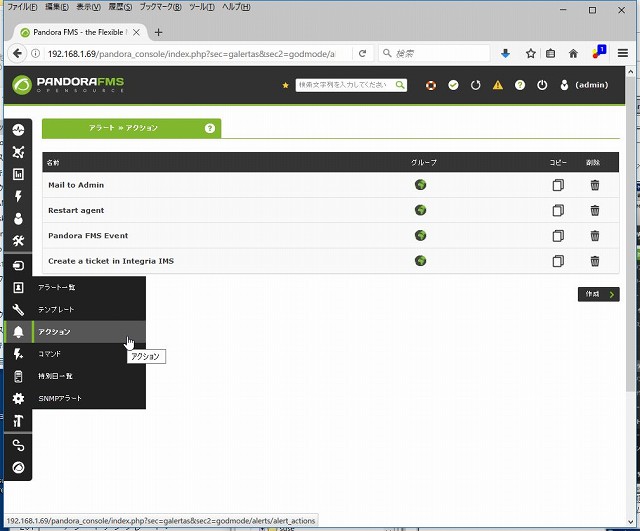 「Mail to Admin」アクションをコピーします。 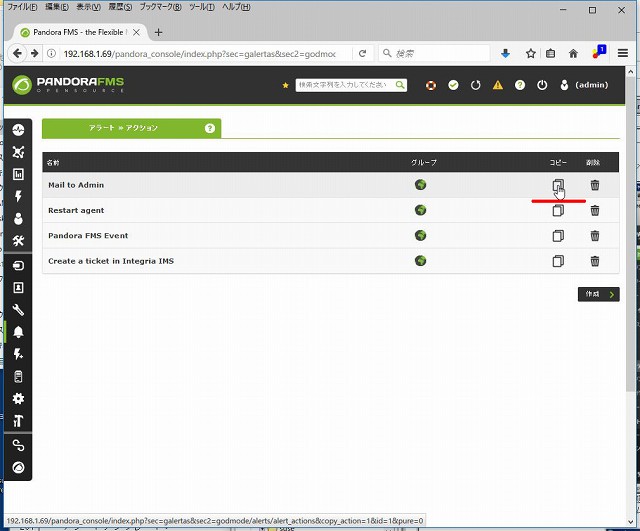 名前に適当な通報名を入れます。 「監視チーム」など送信先アドレスを示す名前がいいでしょう。 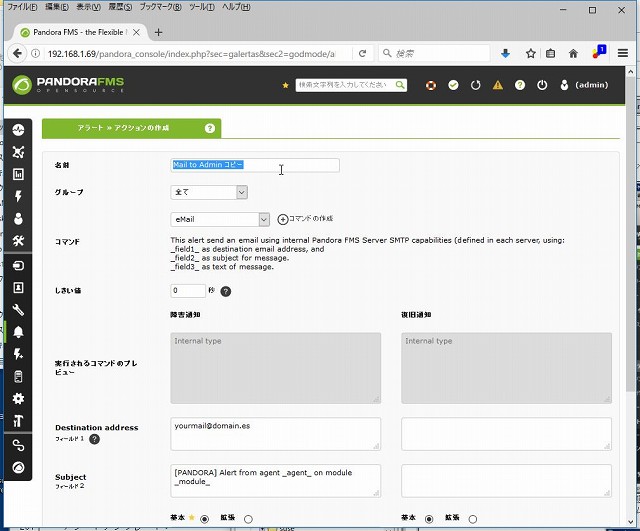 フィールドに以下の値を設定します。 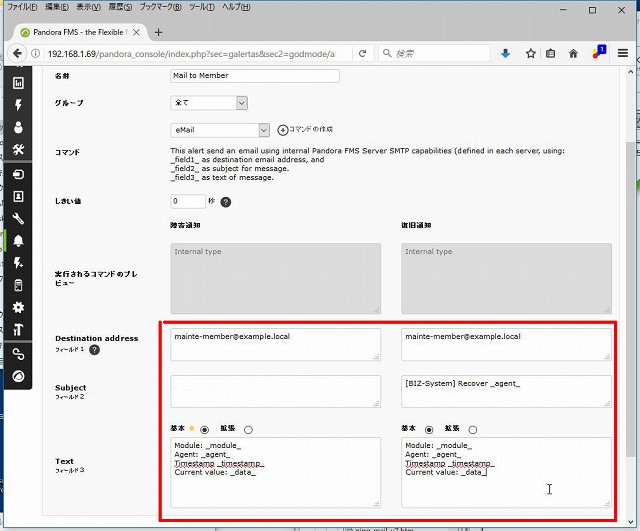
昨今の流れで、警報メールもデフォルトはHTMLメールのようです。 ここは硬派にテキストのみにします。 なお、障害通知のフィールド2のみ空白としておきます。 警告・障害のアラートごとにメールタイトルを変えるため、ここは空白にしておきます。 Pandora FMSではアラートテンプレートの持っている値をアクションへ渡します。 さらにアクション自体にも初期値を持たせることができます。(その場合、アクションの値が優先されます) PandoraFMS V5までは、アクションには障害時のフィールドしか指定できませんでしたから、障害通知と復旧通知でメール文を変えるには、アラートテンプレート側で二種類設定しておく必要がありました。 PandoraFMS V6あたりから、障害通知用と復旧通知用のフィールドをアクション側で指定できるようになり、 格段に管理がしやすくなりました。 これでメールを送るアクションの設定はできました。 3.アラートテンプレートを調整しておく 事前にアラートテンプレートを調整しておきます。 左のアイコンメニューからベルのマークを選択し、[テンプレート]を選択します。 設定済みの「Critical condition」を選択します。 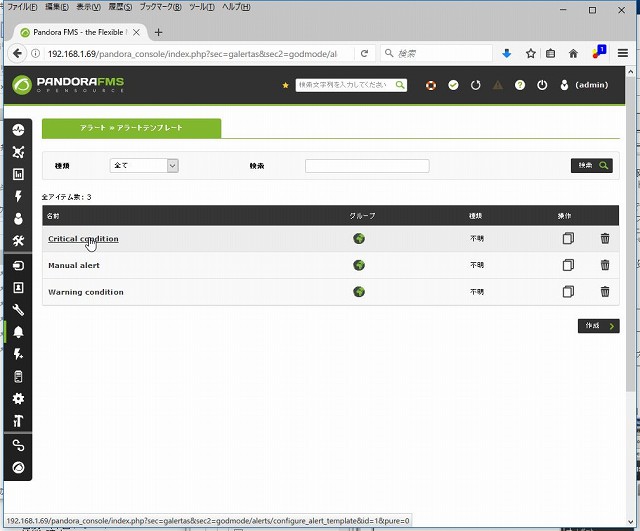 ステップ2の「状態」を設定します。 再通知間隔を10年。(デフォルトは1日。アラートが継続する場合は1日ごとにメールが来ます) 通常のアクションを「なし」に設定します。 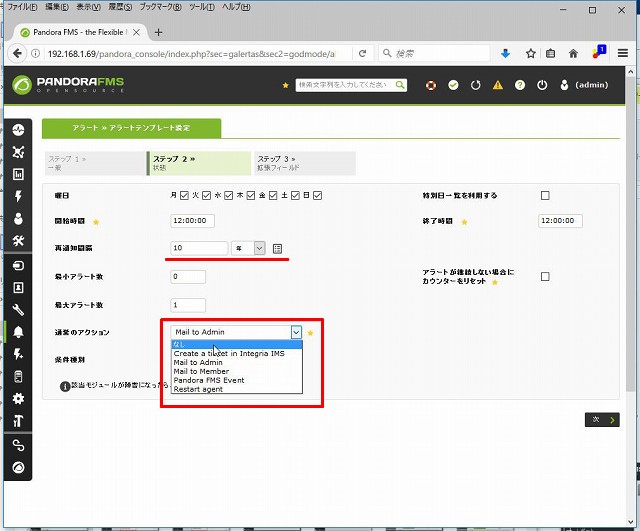 ステップ3の拡張フィールドでは、発報フィールドのフィールド2(メールタイトル)だけ設定します。 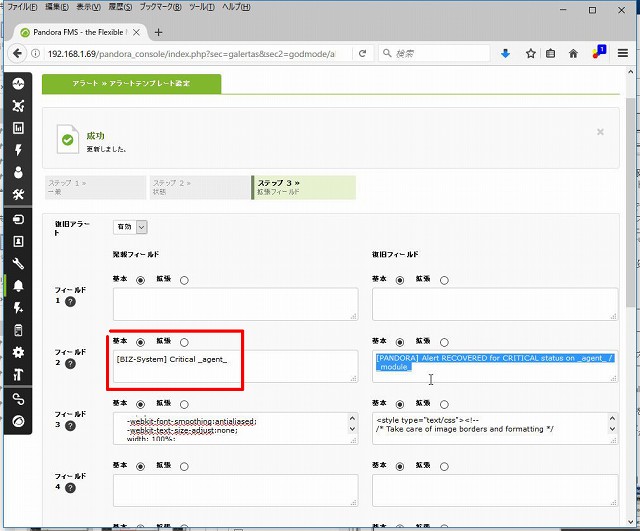
アクションフィールド側で、空白になっている障害通知フィールド2にかわり、アクションテンプレート側のフィールド2が採用されます。 その他のフィールドについてはアクション側で定義されているので、アクションの値が優先されます。 例えばアラートテンプレートの復旧フィールドのフィールド2については、なにが書いてあっても、アクションの復旧フィールド2の設定してある「[BIZ-System] Recover _agent_」というメールタイトルが採用されます。 もしスッキリしないのなら、不要なフィールドの内容を全て削除しておくと勘違いはないでしょう。 4.監視対象を追加 「エージェント管理」を選択しエージェント作成をクリックします。 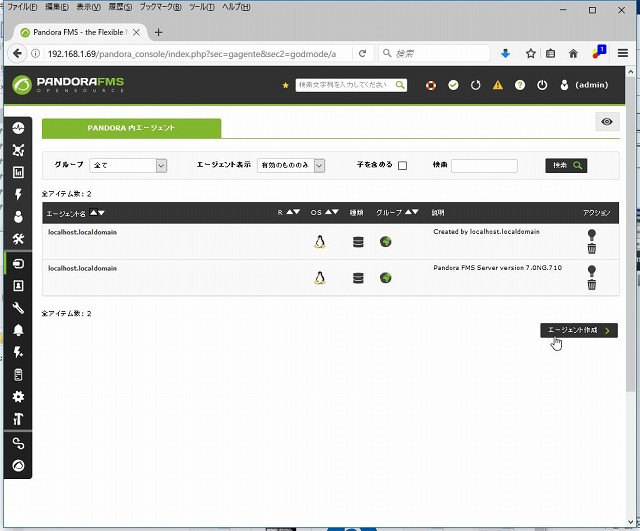 エージェント名、IPアドレス、グループ、OSを入力し、作成をクリックします。 ※「間隔」とはソフトウェアエージェントの情報収集間隔のことです。監視対象へソフトウェアエージェントをインストールしないのなら 無視してかまいません。 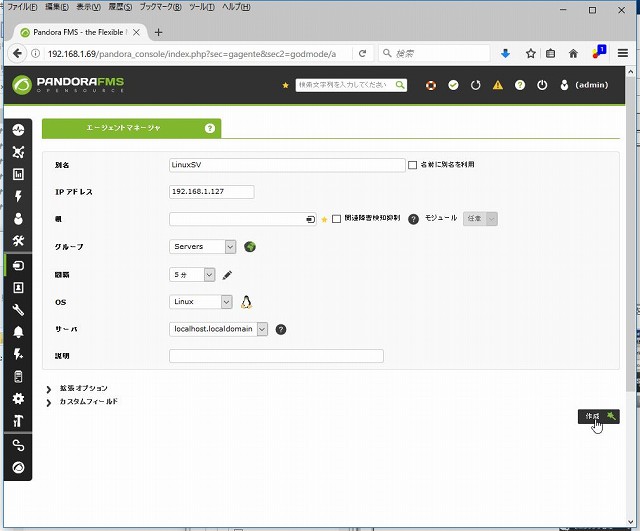 5.監視項目(モジュール)を追加する エージェント管理画面右上のアイコンから、「モジュール」を選択し、 「ネットワークサーバモジュールの新規作成」を選択し「作成」をクリックします。 ※もしもモジュールというタブがなければ、まず歯車の「設定」タブをクリックします。 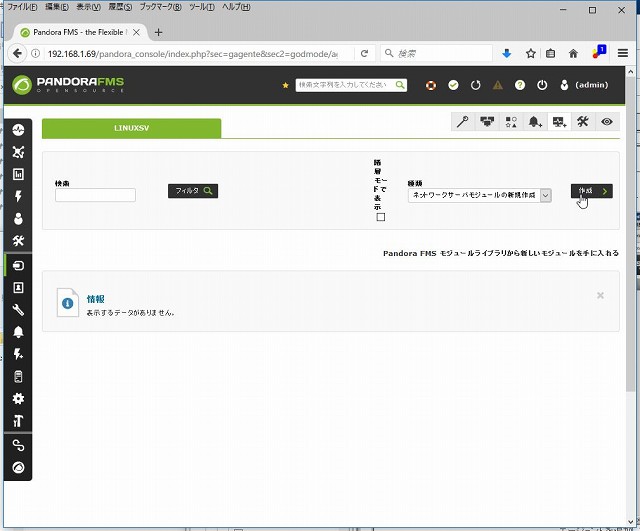 モジュールコンポーネントで「Network Management」「HostAlive」を選択します。 このHostAliveがPingでの監視のことです。 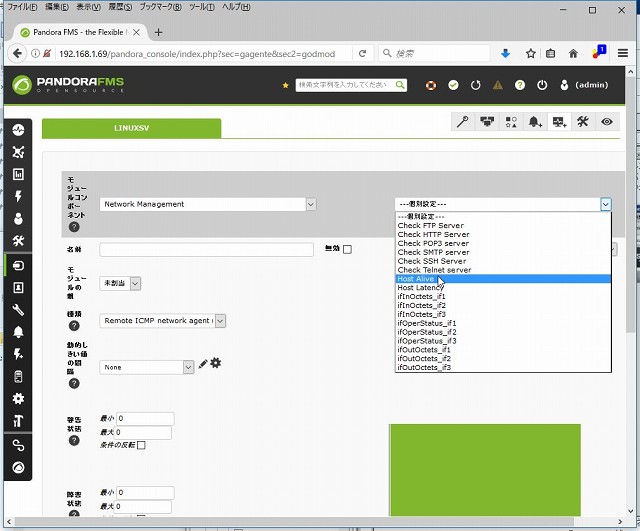 続いて「拡張オプション」で間隔を調整します。 環境により1分おきにPingを送出するか、5分おきにPingを送出するのか異なるでしょう。 とりあえず1分にします。 最後に一番下の「作成」をクリックします。 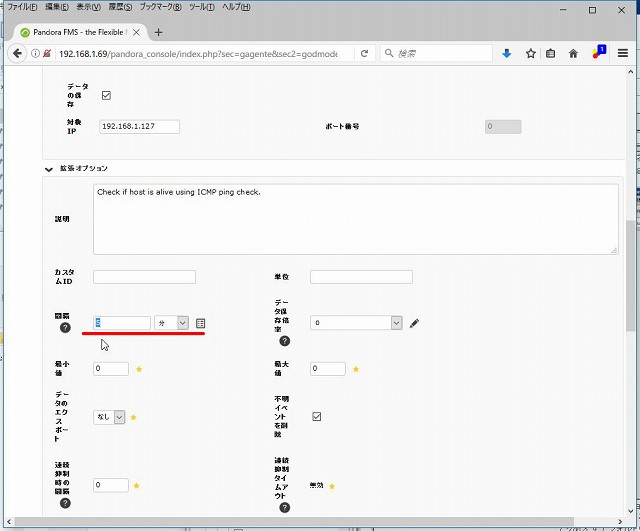 モジュールが作成されます。 青色のアイコンは「未初期化」、つまりまだチェックされていないということです。Ping応答していれば、画面を更新すればグリーンになっているはずです。 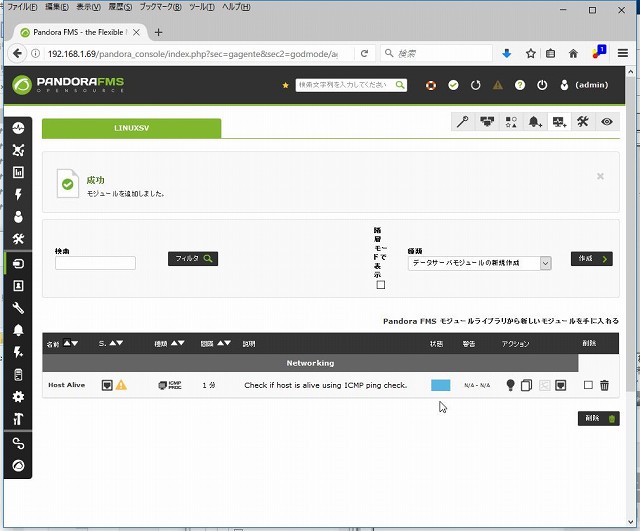 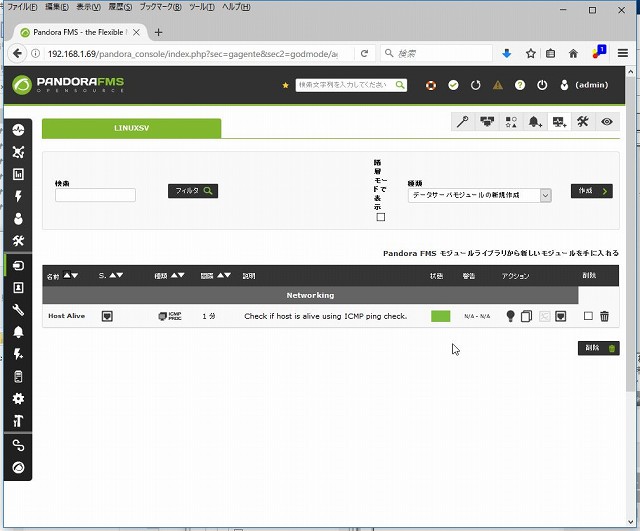 6.アラートを設定する アラートタブを選択し、モジュールに「Host Alive」。アクションに「Mail to Member(作成したアクション)」。 テンプレートに「Critical condition」を選択し、アラートの追加をクリックします。 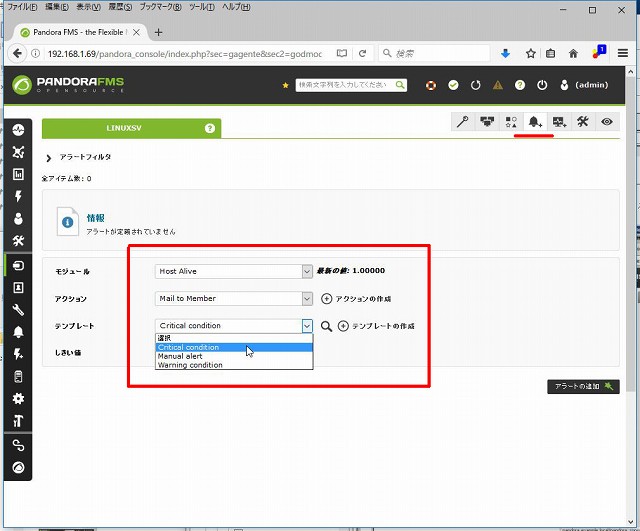 追加されました。 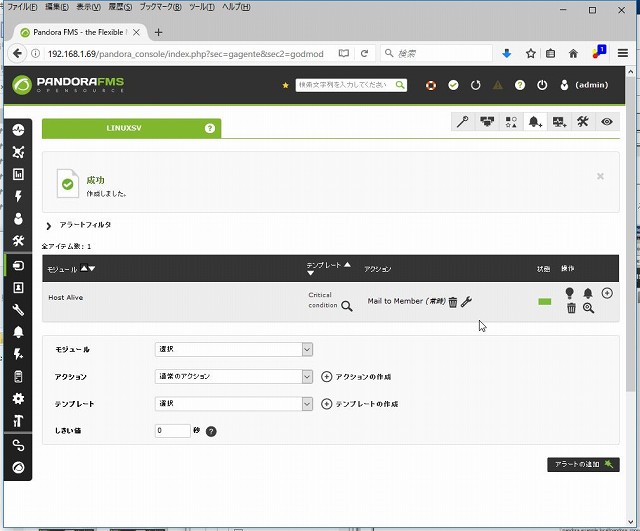 PandoraFMSのアラートとは、モジュールとアラートテンプレートとアクションを連結したものです。 Ping応答がないとメールが送信される ↓ Ping確認を行うHostAliveは、Ping応答が無くなると障害イベントを発生させます + テンプレートは、障害イベントが発生すると、メール送信アクションを実行します これによりアラートとして機能します。 7.確認・モニタリング画面 右上の目玉タブをクリックするか、左の操作メニューから「モニタリング」「エージェント詳細」をクリックし、 監視対象の情報ページを表示します。 画面下部に、監視対象のモジュールと設定されたアラートが表示されています。 いまはモジュールもグリーンで、アラートも発生しておらず、イベントもありません。 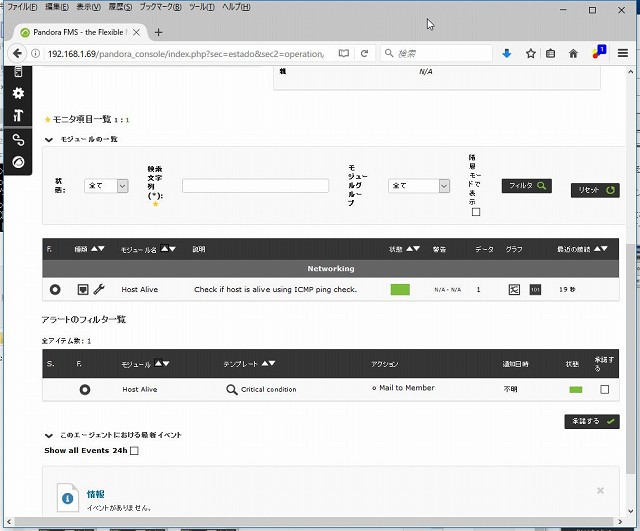 8.障害を発生させる 監視対象をオフラインにして、Ping応答を失わせ、1分待ちます。 モジュールが赤色になり障害(Critical)イベントが発生し、 「Criticalイベントに対応したアラート(Critical condition)」が呼び出されたことが表示されます。 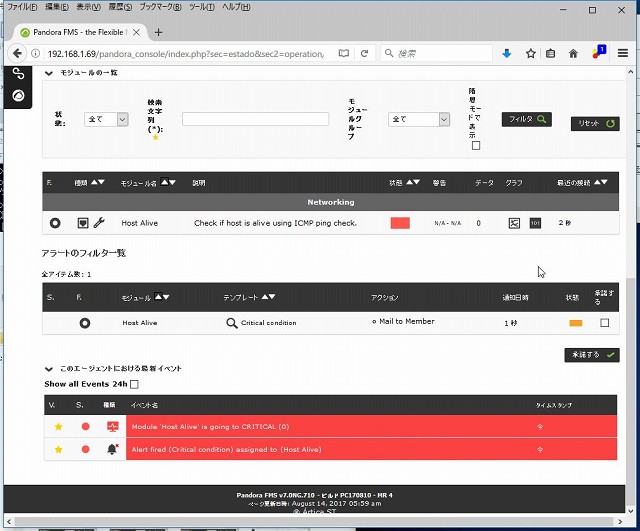 メールも送信されました。 トップページのモニタリング概要にも、アラートが表示されています。 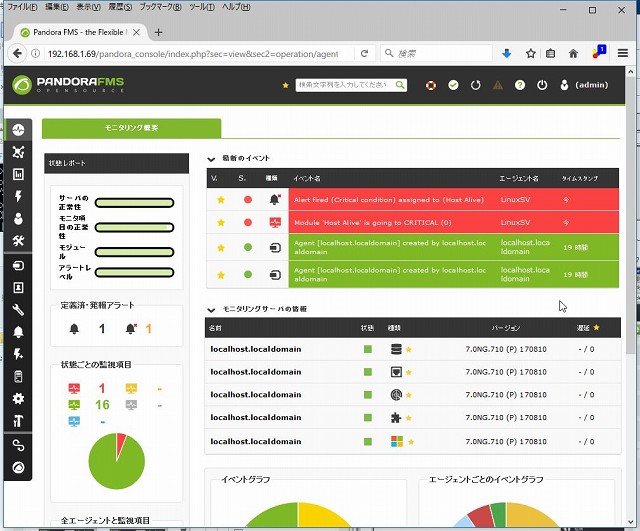 9.障害を回復させる 監視対象をオンラインにし、Ping応答を回復させます。 監視は1分毎に行われるため、次の1分を待ちます。 回復すると、モジュールもアラートも緑色に戻り、回復イベントが表示されています。  回復メールも送信されました。 |
|
||||||||||||||||||||||||
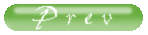 |